Δημιουργία πολύγλωσσης έρευνας
Μια έρευνα που δημιουργήθηκε στο Dynamics 365 Customer Voice μπορεί να μεταφραστεί σε πολλές γλώσσες. Αφού ρυθμίσετε τις μεταφράσεις για την έρευνα, οι ερωτώμενοι μπορούν να κάνουν την έρευνα στη γλώσσα της επιλογής τους. Αυτό σας βοηθά να αυξήσετε τη βάση πελατών σας παρουσιάζοντας την έρευνα στην προτιμώμενη γλώσσα του ερωτώμενου. Μια έρευνα που περιλαμβάνει μεταφράσεις σε πολλές γλώσσες είναι γνωστή ως πολύγλωσση έρευνα.
Για να δημιουργήσετε μια πολύγλωσση έρευνα, πρέπει πρώτα να προσθέσετε τις γλώσσες και μετά να προσθέσετε μεταφράσεις για κάθε γλώσσα που προσθέσατε.
Όταν δημιουργείτε μια πολύγλωσση έρευνα, μπορείτε να επιτρέψετε στους ερωτηθέντες να επιλέξουν την προτιμώμενη γλώσσα τους από τον επιλογέα γλώσσας στην επάνω δεξιά γωνία της έρευνας. Εναλλακτικά, μπορείτε να περιορίσετε την αλλαγή της γλώσσας της έρευνας. Περισσότερες πληροφορίες: Περιορισμός των ερωτώμενων αναφορικά με την αλλαγή της γλώσσας της έρευνας
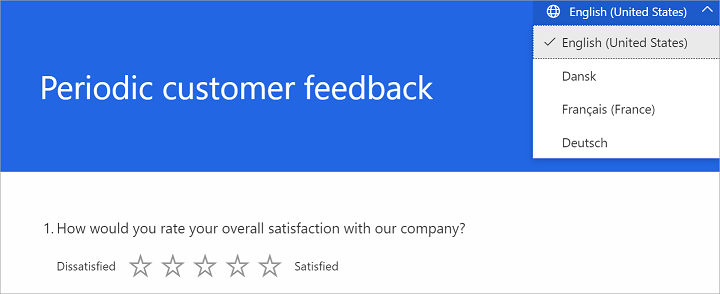
Για να δημιουργήσετε μια πολύγλωσση έρευνα, πρέπει πρώτα να προσθέσετε μια γλώσσα (πρόσθετη ή προσαρμοσμένη) και μετά να προσθέσετε μεταφράσεις για τις αντίστοιχες συμβολοσειρές στην έρευνα.
Σημείωμα
Το Dynamics 365 Customer Voice υποστηρίζει 44 διαθέσιμες γλώσσες. Μπορείτε επίσης να προσθέσετε προσαρμοσμένες γλώσσες εάν χρειάζεται.
Τύποι γλώσσας που είναι διαθέσιμοι στο Dynamics 365 Customer Voice
Ριζική γλώσσα
Η ριζική γλώσσα είναι η γλώσσα στην οποία δημιουργήθηκε αρχικά η έρευνα. Για παράδειγμα, εάν χρησιμοποιείτε το Dynamics 365 Customer Voice στα Γαλλικά και δημιουργείτε όλες τις έρευνες στα Γαλλικά, αυτή είναι η ριζική σας γλώσσα—δηλαδή η γλώσσα που βλέπετε στη σχεδίαση. Η ριζική γλώσσα ορίζεται αυτόματα ως η προεπιλεγμένη γλώσσα για τον ερωτώμενο, αλλά μπορείτε να αλλάξετε αυτήν την επιλογή επιλέγοντας μια διαφορετική προεπιλεγμένη γλώσσα από τη λίστα των γλωσσών που υποστηρίζονται στο Dynamics 365. Για περισσότερες πληροφορίες, μεταβείτε στην Αλλαγή προεπιλεγμένης γλώσσας, παρακάτω σε αυτό το θέμα.
Σημείωμα
Η ριζική γλώσσα μιας έρευνας δεν μπορεί να αλλάξει. Για παράδειγμα, ας υποθέσουμε ότι έχετε χρησιμοποιήσει το Dynamics 365 Customer Voice στα Γερμανικά και έχετε δημιουργήσει την έρευνα στα Γερμανικά. Στη συνέχεια, αποφασίζετε να χρησιμοποιήσετε το Dynamics 365 Customer Voice στα Αγγλικά. Παρόλο που όλα τα άλλα τμήματα της εφαρμογής θα εμφανίζονται στα Αγγλικά, το αρχικό κείμενο της έρευνας θα συνεχίσει να εμφανίζεται στα Γερμανικά. Δεν μπορείτε να καταργήσετε τη ριζική γλώσσα της έρευνας, εκτός εάν διαγράψετε ρητά την έρευνα.
Πρόσθετες γλώσσες
Μια έρευνα μπορεί να αποδοθεί σε έναν από τους ακόλουθους τύπους γλωσσών εκτός από τη ριζική γλώσσα:
Έτοιμες γλώσσες: Μπορείτε να επιλέξετε αυτές τις γλώσσες από τη λίστα των γλωσσών που υποστηρίζονται στο Dynamics 365. Μπορείτε να τις προσθέσετε, να τις επεξεργαστείτε και να τις διαγράψετε χρησιμοποιώντας το περιβάλλον εργασίας χρήστη του Dynamics 365 Customer Voice. Οι συμβολοσειρές συστήματος μεταφράζονται αυτόματα.
Προσαρμοσμένες γλώσσες: Αυτές οι γλώσσες δεν περιλαμβάνονται στη λίστα των υποστηριζόμενων γλωσσών του Dynamics 365. Μπορείτε να προσθέσετε, να επεξεργαστείτε και να διαγράψετε μια προσαρμοσμένη γλώσσα χρησιμοποιώντας το περιβάλλον εργασίας χρήστη του Dynamics 365 Customer Voice. Καθορίζετε τη εμφανιζόμενο όνομα και τον κώδικα για μια προσαρμοσμένη γλώσσα. Οι συμβολοσειρές συστήματος δεν θα μεταφραστούν αυτόματα και θα είναι ορατές στην προεπιλεγμένη γλώσσα της έρευνας.
Εναλλακτική γλώσσα
Η εναλλακτική γλώσσα είναι μια γλώσσα στην οποία αποδίδεται μια έρευνα, εάν η μετάφραση για την έρευνα δεν είναι διαθέσιμη. Ο χειρισμός της μετάβασης της εναλλακτικής γλώσσας γίνεται από το σύστημα και η σελίδα απόκρισης αποδίδεται αυτόματα στη διαθέσιμη εναλλακτική γλώσσα.
Για παράδειγμα, η γλώσσα του προγράμματος περιήγησης του ερωτώμενου στο Web ορίζεται ως Ισπανικά (es-MX). Ωστόσο, έχετε προσθέσει μεταφράσεις στα Διεθνή Ισπανικά. Σε αυτή την περίπτωση, η έρευνα φορτώνεται αυτόματα στα Διεθνή Ισπανικά (η οποία είναι η εναλλακτική γλώσσα για τα Μεξικάνικα Ισπανικά).
Προσθήκη πρόσθετων γλωσσών
Αφού ολοκληρωθεί η ρύθμιση της έρευνας στη ριζική της γλώσσα, μπορείτε να προσθέσετε επιπλέον γλώσσες στην έρευνα από τον πίνακα Γλώσσες. Αφού προσθέσετε τις γλώσσες, μπορείτε να προσθέσετε μεταφράσεις είτε μαζικά για όλες τις γλώσσες είτε σε κάθε μεμονωμένη γλώσσα. Οι συμβολοσειρές συστήματος μεταφραστούν αυτόματα για τις διαθέσιμες γλώσσες. Για προσαρμοσμένες γλώσσες, οι συμβολοσειρές συστήματος δεν θα μεταφραστούν αυτόματα και θα είναι ορατές στην προεπιλεγμένη γλώσσα της έρευνας.
Βήμα 1: Προσθήκη πρόσθετων γλωσσών
Άνοιγμα της έρευνας.
Στην καρτέλα Σχεδίαση, επιλέξτε Προσαρμογή στη δεξιά πλευρά της σελίδας και, στη συνέχεια, επιλέξτε Γλώσσες.
Ο πίνακας Γλώσσες εμφανίζεται με επιλεγμένη τη ριζική γλώσσα και ορίζεται ως η προεπιλεγμένη γλώσσα για την έρευνα.
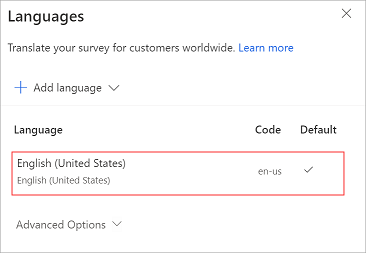
Στον πίνακα Γλώσσες, επιλέξτε Προσθήκη γλώσσας.
Από τη λίστα γλωσσών, μεταβείτε και επιλέξτε τις διαθέσιμες γλώσσες που θέλετε. Επίσης, μπορείτε να αναζητήσετε μια γλώσσα και, στη συνέχεια, να την επιλέξετε.
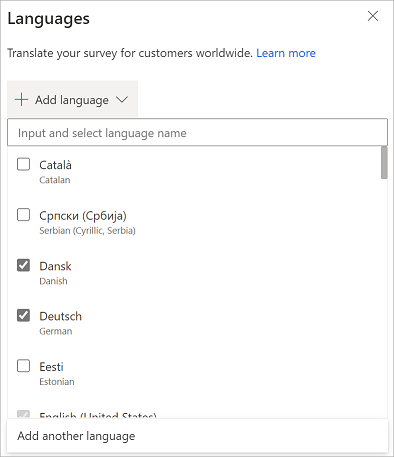
Σημείωμα
Μπορείτε να επιλέξετε πολλές γλώσσες επιλέγοντας τα πλαίσια ελέγχου δίπλα σε κάθε γλώσσα.
Για να προσθέσετε μια προσαρμοσμένη γλώσσα, στον πίνακα Γλώσσες, επιλέξτε Προσθήκη γλώσσας και, στη συνέχεια, επιλέξτε Προσθήκη άλλης γλώσσας.
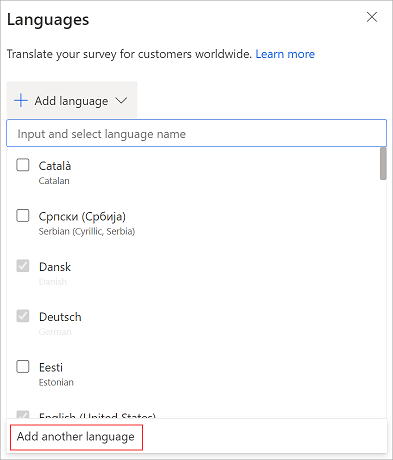
Στο πεδίο Εισαγωγή ονόματος, πληκτρολογήστε το όνομα της προσαρμοσμένης γλώσσας που θέλετε να προσθέσετε.
Στο πεδίο Εισαγωγή κωδικού, εισαγάγετε τον κωδικό της προσαρμοσμένης γλώσσας.
Ας πούμε ότι θέλετε να προσθέσετε τη γλώσσα Ισπανικά (Μεξικό) στην έρευνά σας. Πραγματοποιήστε αναζήτηση στη λίστα γλωσσών και βρήκατε μόνο Ισπανικά (Ισπανία, διεθνής διάλεκτος). Σε αυτήν την περίπτωση, πρέπει να προσθέσετε μη αυτόματα Ισπανικά (Μεξικό) στη λίστα γλωσσών. Μπορείτε να ορίσετε το εμφανιζόμενο όνομα ως Ισπανικά (Μεξικού) και τον κωδικό γλώσσας ως es-MX.
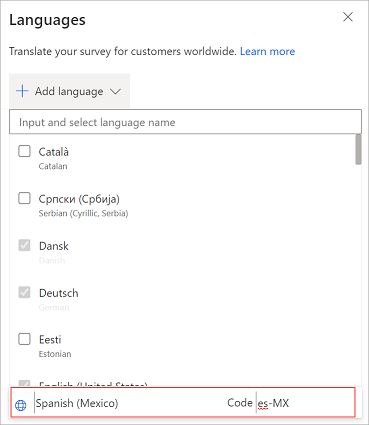
Επιλέξτε οπουδήποτε στον πίνακα Γλώσσες για να αποθηκεύσετε τις αλλαγές.
Επαναλάβετε τα βήματα 5 έως 8 για να προσθέσετε περισσότερες προσαρμοσμένες γλώσσες.
Οι γλώσσες που έχουν προστεθεί εμφανίζονται στον πίνακα μαζί με τους κωδικούς γλώσσας τους. Μπορείτε να χρησιμοποιήσετε αυτούς τους κωδικούς στη μεταβλητή τοπικών ρυθμίσεων όταν στέλνετε προσαρμοσμένες προσκλήσεις στην έρευνα.
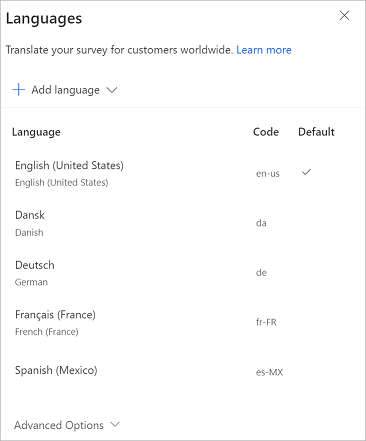
Σημείωμα
- Ο κωδικός γλώσσας που καταχωρείτε επικυρώνεται με βάση την υπάρχουσα λίστα. Δεν μπορείτε να έχετε ορίσει δύο γλώσσες με τον ίδιο κωδικό γλώσσας για την έρευνα.
- Μπορείτε να προσθέσετε έως και 86 γλώσσες ανά έρευνα.
Βήμα 2: Προσθήκη μεταφράσεων
Αφού προσθέσετε τις διαθέσιμες γλώσσες και οποιεσδήποτε προσαρμοσμένες γλώσσες, μπορείτε να επιλέξετε μεταξύ δύο επιλογών για την προσθήκη μεταφράσεων:
- Μετάφραση μεμονωμένων γλωσσών από το περιβάλλον εργασίας χρήστη του Dynamics 365 Customer Voice
- Μαζική μετάφραση όλων των γλωσσών χρησιμοποιώντας το αρχείο Excel
Επιλογή 1: Μετάφραση μεμονωμένων γλωσσών
Στον πίνακα Γλώσσες, επιλέξτε τη γλώσσα για την οποία θέλετε να προσθέσετε μεταφράσεις.
Εναλλακτικά, μπορείτε επίσης να κάνετε κατάδειξη μιας γλώσσας, επιλέξτε Περισσότερες επιλογές (...) και, στη συνέχεια, να επιλέξετε Προσθήκη μετάφρασης.
Επιλέξτε το στοιχείο έρευνας και, στη συνέχεια, καταγράψτε το μεταφρασμένο κείμενο. Επαναλάβετε αυτό το βήμα για όλα τα στοιχεία έρευνας.
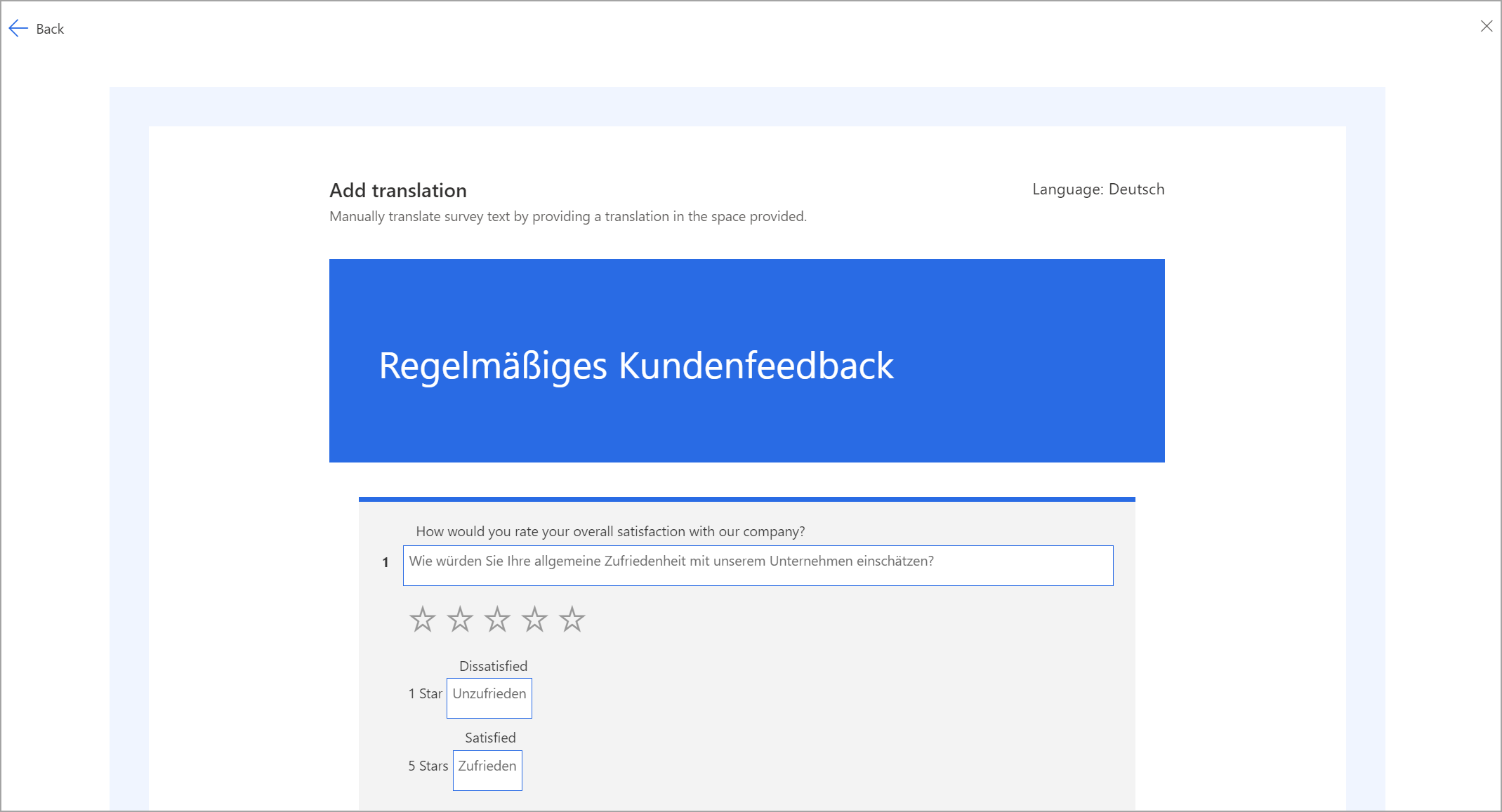
Αφού προσθέσετε μεταφρασμένο κείμενο για όλα τα στοιχεία της έρευνας, επιλέξτε Επιστροφή στην επάνω αριστερή γωνία της σελίδας για να επιστρέψετε στον πίνακα Γλώσσες.
Επαναλάβετε τα βήματα 1-3 για την προσθήκη μεταφράσεων για άλλες γλώσσες.
Επιλογή 2: Μεταφράστε όλες τις γλώσσες μαζικά
Στον πίνακα Γλώσσες, αναπτύξτε τις Επιλογές για προχωρημένους και, στη συνέχεια, επιλέξτε Λήψη προτύπου για να λάβετε ένα αρχείο Excel που περιέχει συμβολοσειρές στην κύρια γλώσσα και στήλες για κάθε μία από τις επιλεγμένες γλώσσες. Για παράδειγμα, da για τα Δανικά, de για τα Γερμανικά, fr-FR για τα Γαλλικά (Γαλλία) και es-MX για τα Ισπανικά (Μεξικό).
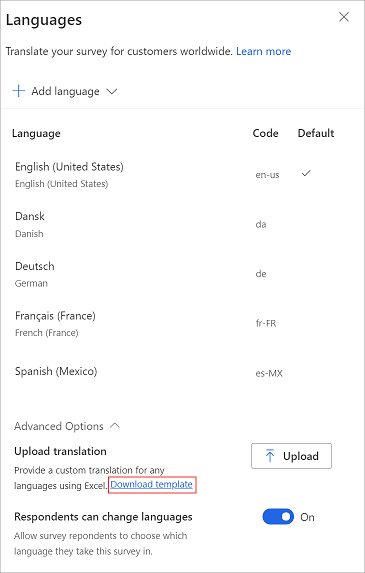
Ανοίξτε το αρχείο Excel και προσθέστε μεταφράσεις για κάθε γλώσσα στην αντίστοιχη στήλη.
Αφού προσθέσετε μεταφράσεις για όλες τις γλώσσες στο αρχείο Excel, μεταβείτε στον πίνακα Γλώσσες, αναπτύξτε το στοιχείο Επιλογές για προχωρημένους και, στη συνέχεια, επιλέξτε Αποστολή.
Μεταβείτε στην επιλογή και επιλέξτε το αρχείο Excel στο οποίο έχετε προσθέσει μεταφράσεις.
Σημείωμα
- Η πρώτη στήλη στο αρχείο Excel περιέχει συμβολοσειρές στην κύρια γλώσσα και δεν είναι δυνατή η επεξεργασία της.
- Πρέπει να διασφαλίσετε ότι παρέχεται μια μετάφραση για κάθε συμβολοσειρά στο αρχείο Excel.
- Συνιστούμε να κάνετε λήψη του πιο πρόσφατου αρχείου Excel κάθε φορά που προσθέτετε ή επεξεργάζεστε μεταφράσεις. Με αυτόν τον τρόπο εξασφαλίζεται ότι οι τελευταίες συμβολοσειρές και γλώσσες είναι διαθέσιμες.
- Συνιστούμε να μην δημιουργήσετε ένα αντίγραφο του αρχείου Excel και να προσθέσετε συμβολοσειρές σε αυτόν ή να αλλάξετε την επέκταση του ονόματος αρχείου. Αυτές οι ενέργειες μπορεί να έχουν ως αποτέλεσμα την αποτυχία αποστολής.
Βήμα 3. Επαλήθευση μεταφράσεων
Αφού αποστείλετε το αρχείο Excel ή προσθέσετε τις δικές σας μεταφράσεις, μπορείτε να κάνετε προεπισκόπηση της έρευνας για να διαπιστώσετε αν όλα λειτουργούν όπως ήταν αναμενόμενο. Επιλέξτε τη γλώσσα από τον επιλογέα γλώσσας στην επάνω δεξιά γωνία της έρευνας.
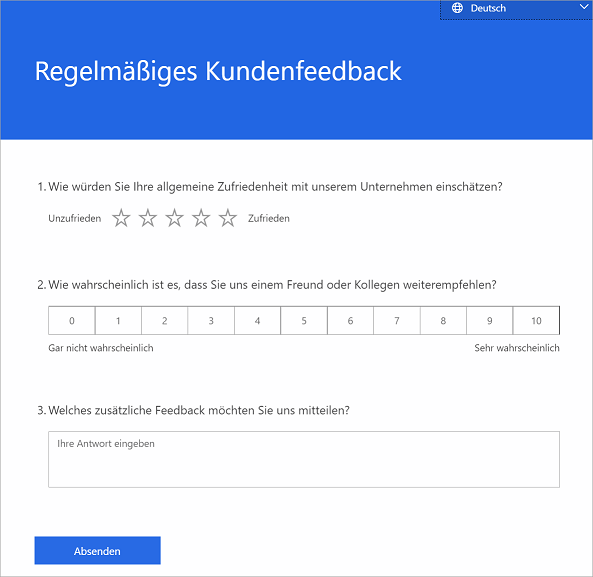
Περιορισμός των ερωτώμενων αναφορικά με την αλλαγή της γλώσσας της έρευνας
Εάν έχετε δημιουργήσει μια πολύγλωσση έρευνα, μπορείτε να αποφασίσετε εάν οι ερωτώμενοι μπορούν να επιλέξουν τη γλώσσα που προτιμούν (που είναι η προεπιλεγμένη ρύθμιση) ή να την προβάλουν στη γλώσσα που έχουν επιλέξει για αυτόν μέσω της ρύθμισης γλώσσας του προγράμματος περιήγησης ή της μεταβλητής τοπικών ρυθμίσεων.
Για να περιορίσετε τους ερωτηθέντες από το να αλλάξουν τη γλώσσα της έρευνάς τους
Άνοιγμα της έρευνας.
Στην καρτέλα Σχεδίαση, επιλέξτε Προσαρμογή στη δεξιά πλευρά της σελίδας και, στη συνέχεια, επιλέξτε Γλώσσες.
Στον πίνακα Γλώσσες, αναπτύξτε τις Επιλογές για προχωρημένους και, στη συνέχεια, απενεργοποιήστε την εναλλαγή Οι ερωτώμενοι μπορούν να αλλάξουν γλώσσα.
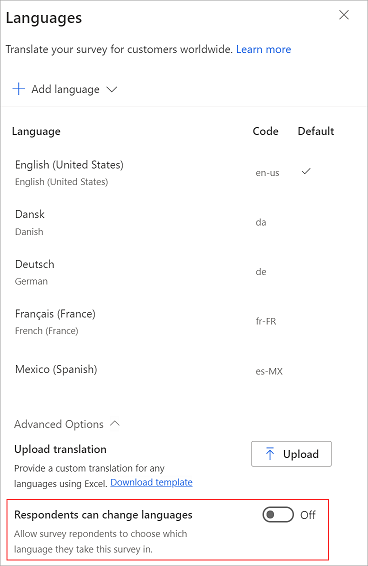
Σημείωμα
Όταν αυτή η ρύθμιση είναι απενεργοποιημένη, ένας ερωτώμενος μπορεί να δει μόνο μία γλώσσα και δεν μπορεί να αλλάξει καθόλου τη γλώσσα.
Αλλαγή προεπιλεγμένης γλώσσας
Η προεπιλεγμένη γλώσσα είναι η γλώσσα στην οποία φορτώνεται η έρευνα, εάν δεν έχει εφαρμοστεί καμία ρητή μεταβλητή τοπικών ρυθμίσεων ή αν ο ερωτώμενος χρησιμοποιεί το πρόγραμμα περιήγησης στο Web σε μια γλώσσα για την οποία δεν έχετε προσθέσει μετάφραση.
Ας υποθέσουμε ότι χρησιμοποιείτε την εφαρμογή Dynamics 365 Customer Voice στα Αγγλικά. Όταν δημιουργείτε μια έρευνα, τα Αγγλικά ορίζονται ως η προεπιλεγμένη γλώσσα για την έρευνα. Ωστόσο, οι περισσότεροι από τους ερωτηθέντες της έρευνάς σας προέρχονται από τη Γαλλία, επομένως θέλετε να αλλάξετε την προεπιλεγμένη γλώσσα από τα αγγλικά στα γαλλικά.
Σημείωμα
Η έρευνα θα φορτωθεί στην προεπιλεγμένη γλώσσα μόνο ως τελευταία λύσησε μια περίπτωση όπου ο ερωτώμενος χρησιμοποιεί μια γλώσσα προγράμματος περιήγησης διαφορετική από τις διαθέσιμες γλώσσες και δεν έχει εφαρμοστεί καμία ρητή μεταβλητή τοπικών ρυθμίσεων μέσω της διεύθυνσης URL.
Μπορείτε να αλλάξετε την προεπιλεγμένη γλώσσα για την έρευνα από τον πίνακα Γλώσσες. Μπορείτε να αλλάξετε την προεπιλεγμένη γλώσσα μόνο όταν έχουν προστεθεί πολλές γλώσσες στην έρευνα.
Για να αλλάξετε την προεπιλεγμένη γλώσσα για μια έρευνα
Άνοιγμα της έρευνας.
Στην καρτέλα Σχεδίαση, επιλέξτε Προσαρμογή στη δεξιά πλευρά της σελίδας και, στη συνέχεια, επιλέξτε Γλώσσες.
Από τη λίστα γλωσσών, τοποθετήστε το δείκτη του ποντικιού πάνω από μια γλώσσα, επιλέξτε ... και, στη συνέχεια, επιλέξτε Ορισμός ως προεπιλογής.
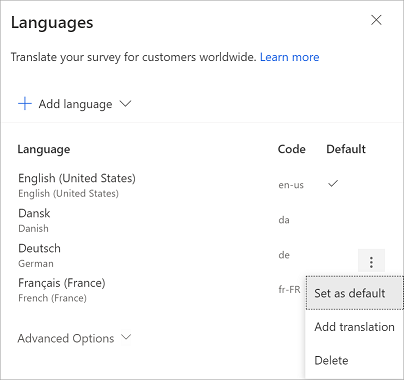
Η προεπιλεγμένη γλώσσα επισημαίνεται με το
 στη στήλη Προεπιλογή.
στη στήλη Προεπιλογή.
Διαχείριση μεταφράσεων
Μετά την προσθήκη μεταφράσεων για τις γλώσσες που θέλετε στην έρευνά σας, μπορείτε είτε να επεξεργαστείτε την υπάρχουσα μετάφραση είτε να διαγράψετε μια γλώσσα.
Άνοιγμα της έρευνας.
Στην καρτέλα Σχεδίαση, επιλέξτε Προσαρμογή στη δεξιά πλευρά της σελίδας και, στη συνέχεια, επιλέξτε Γλώσσες.
Κάντε ένα από τα παρακάτω:
Για να επεξεργαστείτε τις συμβολοσειρές μετάφρασης, επιλέξτε τη γλώσσα και επεξεργαστείτε τη μετάφραση, εφόσον απαιτείται.
Για να διαγράψετε μια γλώσσα, τοποθετήστε το δείκτη του ποντικιού πάνω στη γλώσσα, επιλέξτε ... και επιλέξτε Διαγραφή.
Σημαντικό
Αφού διαγράψετε μια γλώσσα, δεν μπορείτε να ανακτήσετε καμία από τις συμβολοσειρές που έχουν μεταφραστεί ήδη.
Κωδικοί γλώσσας που χρησιμοποιούνται στη μεταβλητή έρευνας
Όταν δημιουργείτε μια πολύγλωσση έρευνα, μπορείτε να χρησιμοποιήσετε τη μεταβλητή έρευνας τοπικών ρυθμίσεων για να ορίσετε την προεπιλεγμένη γλώσσα για την εμφάνιση της έρευνας. Ο παρακάτω πίνακας περιλαμβάνει τις διαθέσιμες γλώσσες καθώς εντός του Dynamics 365 Customer Voice καθώς και τους σχετικούς κωδικούς γλώσσας.
| Εμφανιζόμενο όνομα γλώσσας | Κωδικός ISO γλώσσας |
|---|---|
| Καταλανικά | ca |
| Σερβικά (Κυριλλικά, Σερβίας) | sr-cyrl-rs |
| Δανικά | da |
| Γερμανικά | de |
| Εσθονικά | et |
| Ισπανικά (Ισπανία, Διεθνής Ταξινόμηση) | es-ES |
| Βασκικά | eu |
| Γαλλικά (Γαλλίας) | fr-FR |
| Γαλικιακά | gl |
| Κροατικά | ώρ |
| Ινδονησιακά | αναγνωριστικό |
| Ιταλικά | it |
| Λετονικά | lv |
| Λιθουανικά | lt |
| Ουγγρικά | hu |
| Μαλαϊκά | ms |
| Ολλανδικά | nl |
| Νορβηγικά Nynorsk (Νορβηγία) | nb-no |
| Πολωνικά | pl |
| Πορτογαλικά (Βραζιλία) | pt-br |
| Πορτογαλικά (Πορτογαλία) | pt-pt |
| Ρωσικά | ru |
| Ρουμανικά | ro |
| Σλοβακικά | sk |
| Σλοβενικά | sl |
| Σερβικά (Λατινικά, Σερβίας) | sr-latn-rs |
| Φινλανδικά | fi |
| Σουηδικά | sv |
| Βιετναμικά | vi |
| Τουρκικά | tr |
| Ουκρανικά | uk |
| Τσέχικα | cs |
| Ελληνικά | el |
| Βουλγαρικά | bg |
| Καζακικά | kk |
| Εβραϊκά | he |
| Αραβικά | ar |
| Χίντι | hi |
| Ταϊλανδικά | th |
| Κινέζικα (Απλοποιημένα) | zh-Hans |
| Κινεζικά (παραδοσιακά) | zh-Hant |
| Ιαπωνικά | ja |
| Κορεατικά | ko |
| English (United States) | en-us |
Συνήθεις ερωτήσεις
Πόσες γλώσσες μπορούν να προστεθούν σε μια έρευνα;
Μπορείτε να προσθέσετε έως και 86 γλώσσες ανά έρευνα. Μπορεί να είναι ένας συνδυασμός των διαθέσιμων και των προσαρμοσμένων γλωσσών.
Πώς μπορεί το Dynamics 365 Customer Voice να αποφασίσει ποια γλώσσα θα εμφανίζεται σε έναν συγκεκριμένο ερωτώμενο;
Εάν στέλνετε μια προσαρμοσμένη πρόσκληση στην έρευνα μέσω ηλεκτρονικού ταχυδρομείου ή Power Automate, μπορείτε να καθορίσετε τον κωδικό γλώσσας χρησιμοποιώντας την έτοιμη μεταβλητή τοπικών ρυθμίσεων για κάθε πρόσκληση.
Ας πούμε ότι ο κωδικός γλώσσας στην καρτέλα επαφής για τον πελάτη σας, τον Milton, έχει οριστεί σε ar στο σύστημα υποστήριξης CRM. Μπορείτε να το διαβιβάσετε ως παράμετρο στην εξατομικευμένη πρόσκλησή σας. Αυτό διασφαλίζει ότι η έρευνα φορτώνεται από προεπιλογή στα αραβικά για τον Milton.
Επίσης, μπορείτε να μεταβιβάσετε τις παραμέτρους των τοπικών παραμέτρων για κάθε επαφή χρησιμοποιώντας ένα αρχείο CSV. Περισσότερες πληροφορίες: Εισαγωγή επαφών από αρχείο CSV
Ας πούμε ότι δεν στέλνετε προσκλήσεις στην έρευνα μέσω μιας εξατομικευμένης σύνδεσης πρόσκλησης και γνωρίζετε ότι όλοι οι ερωτώμενοι στην ανώνυμη έρευνα πρέπει να δουν την έρευνα στα Αραβικά. Σε αυτήν την περίπτωση, μπορείτε να προσθέσετε μια ρητή παράμετρο lang=ar στην ανώνυμη διεύθυνση URL της έρευνας. Με αυτόν τον τρόπο εξασφαλίζεται ότι η έρευνα θα φορτωθεί στην Αραβική γλώσσα για όλους τους ερωτώμενους.
Εάν δεν διαβιβάσετε την τιμή της παραμέτρου lang στη διεύθυνση URL, η έρευνα θα φορτωθεί στη γλώσσα του προγράμματος περιήγησης του ερωτώμενου.
Η σειρά της προτεραιότητας είναι:
- Η μεταβλητή τοπικών ρυθμίσεων ή η παράμετρος lang. Η μεταβλητή τοπικών ρυθμίσεων ορίζεται για προσαρμοσμένες προσκλήσεις που αποστέλλονται μέσω Power Automate ή μηνύματος ηλεκτρονικού ταχυδρομείου. Η παράμετρος lang ορίζεται στη διεύθυνση URL.
- Η γλώσσα προγράμματος περιήγησης που χρησιμοποιεί ο ερωτώμενος
- Η εναλλακτική γλώσσα της έρευνας (σε περίπτωση που η γλώσσα του προγράμματος περιήγησης δεν έχει οριστεί στην έρευνα)
- Η προεπιλεγμένη γλώσσα της έρευνας.
Τι πρέπει να χρησιμοποιήσω για τη ρύθμιση συμβολοσειρών μετάφρασηςαρχείων που αποστέλλονται μέσω Excel ή για άμεση ενημέρωση από το περιβάλλον εργασίας της εφαρμογής;
Αν έχετε προσθέσει μεγάλο αριθμό γλωσσών στην έρευνα και χρειάζεται να επαληθεύσετε τις συμβολοσειρές μετάφρασης από μια ομάδα μετάφρασης, μπορείτε να φορτώσετε τις μεταφράσεις στο αρχείο Excel.
Εάν η έρευνα διαθέτει μόνο λίγες γλώσσες και οι μεταφρασμένες συμβολοσειρές είναι άμεσα διαθέσιμες, μπορείτε να χρησιμοποιήσετε το περιβάλλον εργασίας της εφαρμογής για να ρυθμίσετε τις μεταφρασμένες συμβολοσειρές.
Πότε πρέπει να ρυθμίσω τη μετάφραση;
Συνιστούμε να ξεκινήσετε να ρυθμίζετε τις συμβολοσειρές μετάφρασης μόνο αφού ρυθμίσετε πλήρως την έρευνα στη ριζική της γλώσσα. Έτσι, η ενημέρωση των συμβολοσειρών μετάφρασης θα είναι πιο εύχρηστη και πιο εύκολο να διατηρηθεί.
Τι συμβαίνει στα πρότυπα ηλεκτρονικού ταχυδρομείου;
Θα χρειαστεί να ρυθμίσετε μεταφρασμένα πρότυπα για κάθε γλώσσα που θέλετε να προσθέσετε στην έρευνα. Αφού προσθέσετε τις γλώσσες που θέλετε στην έρευνα, μπορείτε να τις επιλέξετε από τη λίστα Γλώσσες. Στη συνέχεια, μπορείτε να δημιουργήσετε ξεχωριστά πρότυπα ηλεκτρονικού ταχυδρομείου για όλες τις γλώσσες που προσθέσατε. Περισσότερες πληροφορίες: Δημιουργία πολυγλωσσικών προτύπων ηλεκτρονικού ταχυδρομείου
Ας πούμε ότι έχετε προσθέσει εφτά επιπλέον γλώσσες στην έρευνα. Θα πρέπει να δημιουργήσετε επτά πρότυπα ηλεκτρονικού ταχυδρομείου, ένα για κάθε γλώσσα. Θα πρέπει να μεταβιβάσετε την τιμή του κωδικού γλώσσας ως μεταβλητή τοπικών ρυθμίσεων είτε στο μήνυμα ηλεκτρονικού ταχυδρομείου είτε στο Power Automate, ώστε ο πελάτης να λαμβάνει την έρευνα στην προβλεπόμενη γλώσσα.
Δείτε επίσης
Προσθήκη και ρύθμιση παραμέτρων μετρήσεων ικανοποίησης
Προσθέστε λογική δημιουργώντας κανόνες διακλάδωσης
Εξατομικεύστε την έρευνά σας προσθέτοντας μεταβλητές
Προσθήκη επωνυμίας στην έρευνά σας
Προσθήκη μορφοποίησης στην έρευνά σας
Προσθήκη μορφοποίησης σε στοιχεία έρευνας